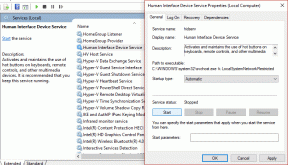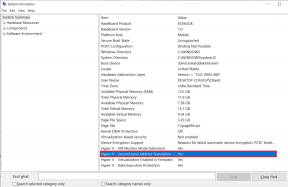9 rettelser for trådløs Android Auto kobler ikke til automatisk
Miscellanea / / June 10, 2023
Rett fra samtaler og musikk til kart og podcaster – Android Auto kommer med en rekke funksjoner. Du kan enten koble til telefonen via en USB-kabel for å bruke Android Auto eller bruke trådløs Android Auto hvis bilen din støtter det. Faktisk har trådløs Android Auto endret infotainmentspillet med den ekstra fordelen av bekvemmelighet. Enkelheten med Android Auto til side for et minutt – tenk deg at du haster på jobb. Du sitter i bilen din. Men trådløs Android Auto klarer ikke å koble til automatisk.

Du må bruke noen minutter til slik at du kan ta klientanrop problemfritt under kjøreturen. Frustrerende, ikke sant? Enkelt sagt har trådløs Android Auto ikke koblet til automatisk dukket opp som et problem på det siste. Hvis du også står overfor et lignende problem, vil vi veilede deg gjennom noen enkle løsninger.
1. Start bilens stereosystem på nytt
Hvis du er i tvil, start på nytt. Hvis Android Auto har tilkoblingsproblemer, start bilen på nytt. Alt du trenger å gjøre er å slå av og slå på tenningen igjen. Vi anbefaler dette trinnet, da omstart vil gi stereoanlegget ditt en ny begynnelse. Eventuelle feil ved å slå på bilen tidligere kan løses.

Så vi foreslår at du begynner med å starte bilen på nytt for å fikse problemene med trådløs tilkobling til Android Auto.
2. Deaktiver mobilt hotspot
Fungerte ikke omstart av tenningen for å fikse tilkoblingsproblemer på din trådløse Android Auto? Du kan prøve deg på å deaktivere din mobile hotspot. Vi har personlig lagt merke til at det å holde mobilt hotspot aktivert hindret telefonen vår i å koble til Android Auto. Så hvis du ønsker å få din Android Auto trådløs til å koble til automatisk, prøv å deaktivere din mobile hotspot ved å følge trinnene nedenfor.
Trinn 1: Åpne Innstillinger-appen på Android-enheten din. Naviger til delen "Nettverk og internett".


Steg 2: Trykk på "Hotspot og tethering". Velg videre Wi-Fi-hotspot-alternativet.


Trinn 3: Deaktiver deretter bryteren "Bruk Wi-Fi-hotspot".

3. Aktiver Wi-Fi og Bluetooth
Både Wi-Fi og Bluetooth kreves for at den trådløse Android Auto skal fungere. Mens Wi-Fi hjelper til med overføring av data fra telefonen til bilens hovedenhet, hjelper Bluetooth med å streame lyd. Så hvis du ikke allerede har aktivert disse to bryterne, slå dem på med en gang.
Trinn 1: Dra ned hurtigbryterne fra toppen av skjermen.
Steg 2: Trykk på Wi-Fi- og Bluetooth-bryterne for å aktivere dem.

Hvis begge alternativene ovenfor allerede er slått på, deaktiver dem og aktiver Wi-Fi og Bluetooth på enheten din på nytt.
4. Koble fra andre Bluetooth-enheter
Android Auto fungerer ved å etablere en jevn tilkobling med Bluetooth. Imidlertid kan telefonens tilkobling med andre Bluetooth-enheter hindre tilkoblingen til Android Auto.
For eksempel, hvis du bruker et par trådløse ørepropper og telefonen kobles automatisk til dem, vil den ikke kunne opprette en forbindelse med bilens stereoanlegg. Så hvis telefonen din ikke kobles automatisk til trådløs Android Auto, sjekk om Bluetooth er synderen. Følg trinnene nedenfor for å koble fra andre Bluetooth-enheter.
Trinn 1: Åpne Innstillinger-appen på Android-telefonen din. Naviger til delen Tilkoblede enheter.


Sjekk om telefonen din er koblet til en annen Bluetooth-enhet.
Steg 2: Hvis ja, velg enheten den er koblet til. Trykk deretter på Koble fra.


5. Koble fra Wi-Fi-nettverk
Wi-Fi fungerer som en base for din trådløse Android Auto-tilkobling. Når det er et problem med tilkoblingen, få Android Auto trådløs til å koble til automatisk ved å koble fra andre Wi-Fi-nettverk.
Hvis du for eksempel reiser med noen andre med en mobil hotspot, må du sørge for at telefonen ikke er koblet til den enheten.
Trinn 1: Åpne Innstillinger-appen på Android-telefonen din. Naviger til delen "Nettverk og internett".


Steg 2: Velg kategorien Internett. Sjekk nå om telefonen din er koblet til et annet Wi-Fi-nettverk.

Trinn 3: Hvis ja, velg Wi-Fi-nettverket den er koblet til. Trykk deretter på Koble fra.


6. Slå av Wi-Fi og Bluetooth fra andre enheter
På dette tidspunktet har det blitt fastslått flere ganger at trådløs Android Auto fungerer ved hjelp av Wi-Fi og Bluetooth. Så snart du slår på bilens tenning, vil stereoanlegget prøve å koble til enheter med Wi-Fi og Bluetooth aktivert.

Hvis du tilfeldigvis reiser i bilen med familiemedlemmer hvis enheter har vært koblet til Android Auto tidligere, er det en sjanse for at noen andres enhet kan kobles til. Dette kan skje hvis Wi-Fi og Bluetooth på enheten deres er slått på. Så slå av de to bryterne på andre enheter for å tillate en sømløs tilkobling med telefonen din.
Merk: Tøm også hurtigbufferen og dataene i Android Auto-appen. Dette kan bidra til å fjerne de ødelagte dataene som kan hindre tilkoblingen.
7. Ikke koble en annen telefon til bilens USB-port
La oss si at du reiser med en venn og de kobler telefonen sin til bilens USB-port. Dette kan forvirre bilens Android Auto-system. Hvordan? Vel, når en annen telefon er koblet til bilens USB-port, vil Android Auto forsøke å etablere en forbindelse med den enheten. I sin tur forstyrrer tilkoblingen med telefonen din.

Koble fra enhver annen enhet og ikke koble den til igjen før du bruker Android Auto.
8. Koble telefonen manuelt til bilens Bluetooth
Android Auto og telefonen kobles automatisk til via Bluetooth. Noen ganger kan det imidlertid hende at telefonen din ikke klarer å opprette en forbindelse med bilen din på grunn av en programvarefeil.
I slike situasjoner foreslår vi at du prøver å koble telefonen til bilens Bluetooth-system manuelt.
Trinn 1: Åpne Innstillinger-appen på Android-telefonen din. Naviger til delen Tilkoblede enheter.


Steg 2: Se etter bilens stereo under Lagrede enheter. Trykk deretter på den for å koble til bilen din.

9. Hvis du bruker en tredjepartsdongel, koble fra og koble til på nytt
Hvis du bruker en Android Auto trådløs adapter eller en tredjeparts dongel, foreslår vi at du kobler fra den og deretter kobler til på nytt. Tredjeparts dongler kan forstyrre etableringen av en forbindelse med den trådløse Android Auto-spilleren din.

Så hvis du sliter med Android Auto trådløse tilkoblingsproblemer og du bruker en tredjeparts dongle, bør et blikk på brukermanualen til adapteren hjelpe deg med å tilbakestille den. Koble deretter tilbake til den for en stabil tilkobling.
Vanlige spørsmål for trådløs Android Auto kobler ikke til automatisk
Både kablede og trådløse alternativer har sine fordeler og ulemper. Selv om trådløs Android Auto er praktisk, blir det besøkt med tilkoblingsforstyrrelser. På den annen side, mens den kablede motparten har større stabilitet, forringer den telefonens batterihelse på grunn av konstant lading.
Selv om det er pålitelig, kan du oppleve plutselige tilkoblingsforstyrrelser. Disse forstyrrelsene oppstår fordi Android Auto er avhengig av en stabil nettverkstilkobling.
Ja, trådløs Android Auto tapper mer batteri. Det er ikke snakk om batteritømming i et kablet oppsett siden telefonen din lades samtidig. Men siden trådløs Android Auto kjører på Bluetooth og Wi-Fi, tømmes telefonens batteri.
Nyt en sømløs Android Auto-tilkobling
Hvis du ødelegger hodet over spørsmålet - hvorfor min trådløse Android Auto ikke kobles til automatisk - bør rettelsene ovenfor hjelpe deg med å finne en løsning. En automatisk tilkobling er mye mer sømløs og sparer deg for bryet med å koble til telefonen manuelt eller koble den til bilen hver gang du kjører.
Sist oppdatert 9. juni 2023
Artikkelen ovenfor kan inneholde tilknyttede lenker som hjelper til med å støtte Guiding Tech. Det påvirker imidlertid ikke vår redaksjonelle integritet. Innholdet forblir objektivt og autentisk.

Skrevet av
Sumukh har forenklet teknologi for massene og hjulpet forbrukere med å velge de riktige gadgetene med sin dyptgående innsikt og anmeldelser. Han bestemte seg for å gjemme sin B.Tech-grad i skapet for å fortsette sin lidenskap for å skrive. I løpet av de siste 5 årene har han bidratt med guider, anmeldelser og detaljerte meninger til bemerkelsesverdige publikasjoner som TechPP og XDA-Developers. Når han ikke setter fingrene på tøffe mekaniske tastaturer, er Sumukh opptatt med å overbevise folk om hvordan VR Gaming er det nest beste etter oppskåret brød.